डी-लिंक राउटर (राउटर) को रीसेट करना बहुत उपयोगी हो सकता है यदि आप राउटर उपयोगकर्ता नाम और पासवर्ड भूल जाते हैं, या यदि राउटर को समस्या निवारण के लिए सभी सेटिंग्स को साफ़ करने की आवश्यकता होती है। डी-लिंक बैरियर को केवल रीसेट बटन दबाकर किसी भी समय रीसेट किया जा सकता है।
कदम

चरण 1. सुनिश्चित करें कि डी-लिंक शील्ड चालू है और मुख्य में प्लग किया गया है।

चरण 2. ढाल के पीछे पोर्ट (नेटवर्क कंप्यूटर) सर्कल का पता लगाएँ।
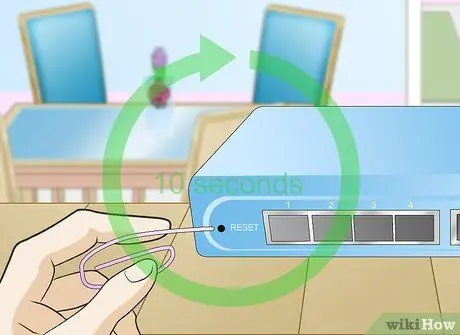
चरण 3. रीसेट बटन को 10 सेकंड के लिए दबाकर रखने के लिए एक सीधी पेपर क्लिप का उपयोग करें।

चरण 4. 10 सेकंड के लिए बटन को छोड़ दें।
बैरियर फिर से चालू हो जाएगा और रीसेट प्रक्रिया लगभग 15 सेकंड में पूरी हो जाएगी। उसके बाद, आपकी ढाल फ़ैक्टरी डिफ़ॉल्ट पर वापस आ जाती है जब ढाल के सामने "WLAN" प्रकाश चमकना बंद कर देता है। उपयोगकर्ता नाम "व्यवस्थापक" पर वापस आ जाएगा और पासवर्ड को अब बैरियर में लॉग इन करने की आवश्यकता नहीं होगी।
टिप्स
- यदि आपको बैरियर उपयोगकर्ता नाम और पासवर्ड याद नहीं है, या यदि लॉगिन पहचान अब काम नहीं करती है, तो डी-लिंक बाधा को रीसेट करें। रीसेट करने से, बैरियर अपनी मूल सेटिंग्स पर वापस आ जाएगा, और आप एक नया उपयोगकर्ता नाम और पासवर्ड भी बना सकते हैं।
- यदि आपने कभी बैरियर की सेटिंग बदली है -- जैसे आवृत्ति या चैनल -- और ब्रिज को अब इंटरनेट से कनेक्ट नहीं किया जा सकता है, तो इसे इसकी मूल सेटिंग पर वापस लाएं। कुछ मामलों में, आपके द्वारा किए गए परिवर्तन इंटरनेट कनेक्टिविटी समस्याओं का कारण बन सकते हैं।







